PDF Editor
3.12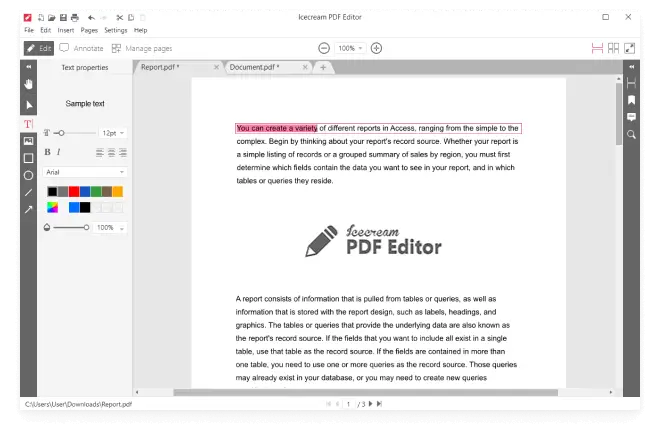
PDF-Bearbeitungsprogramm Funktionen
PDF ansehen und PDF-Datei bearbeiten
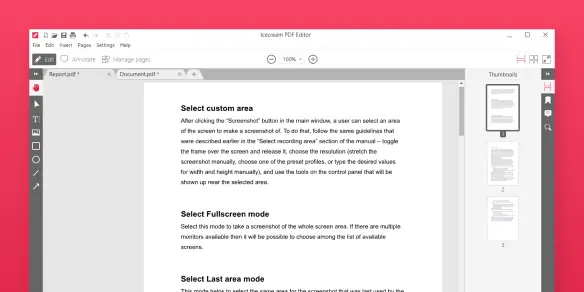
Text und Objekte bearbeiten
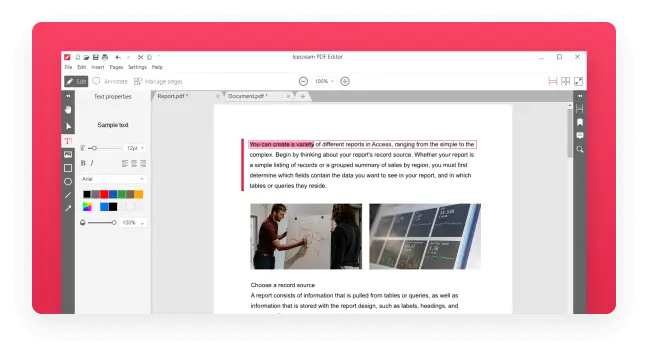
4 PDF-Bearbeitungsmodi
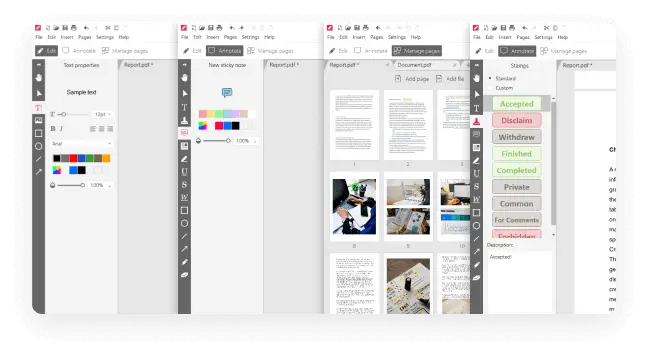
PDF annotieren
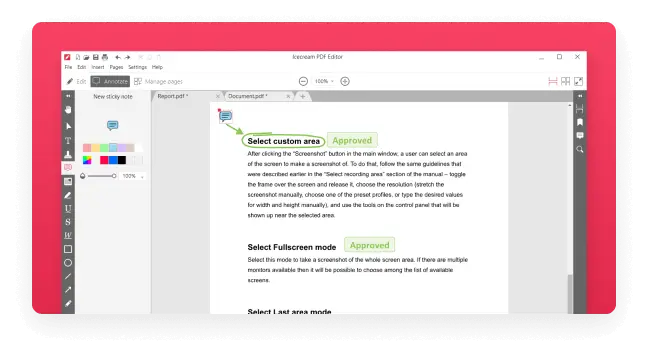
PDF kostenlos bearbeiten
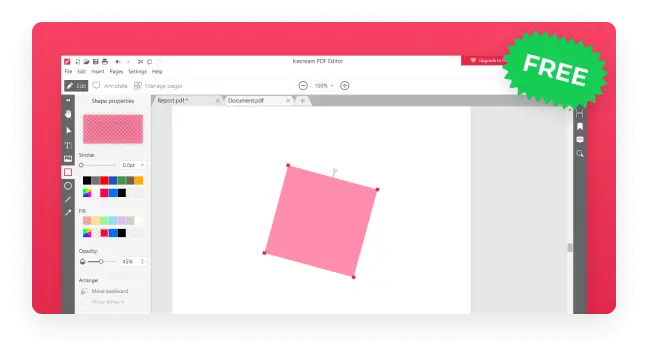

Sehen Sie die Videopräsentation von Tool für PDF editieren an

Seiten verwalten

PDF Metadaten editieren

PDF-Dokumente zusammenführen

PDF schützen

PDF erstellen

Durchsuchen Sie Ihr PDF

PDF zuschneiden

Bild zu PDF und umgekehrt

Text extrahieren

Bilder extrahieren
Systemforderungen
PDF Editor - Häufig gestellte Fragen
Auf jeden Fall. Mit unserem PDF bearbeiten App können Sie vorhandene Objekte bearbeiten, sie im Dokument verschieben und komplett löschen. Die PDF-Bearbeitung kann im Bearbeitungsmodus erfolgen, der standardmäßig aktiviert ist, wenn Sie das Programm öffnen.
Öffnen Sie eine Datei in Icecream PDF Editor im Modus „PDF bearbeiten“. Doppelklicken Sie auf ein beliebiges Textobjekt, um es zu bearbeiten. Oder klicken Sie einmal, um das Textobjekt auszuwählen, und verschieben, drehen oder löschen Sie es dann mit der Schaltfläche „Entf“.
Ja, Sie können alle grundlegenden Funktionen des Programms kostenlos und zeitlich unbegrenzt nutzen. Die kostenlose Version fügt am unteren Rand jeder Seite ein kleines Wasserzeichen ein. Wenn Sie es entfernen möchten, müssen Sie ein Upgrade auf die PRO-Version durchführen.
Ja. Mit PDF-Editor können Sie PDF-Dateien sowohl bearbeiten als auch erstellen. Um ein neues Dokument zu erstellen, wählen Sie im Hauptmenü die Option Datei -> Neu. Wählen Sie Seitengröße und -ausrichtung sowie die anfängliche Seitenzahl und beginnen Sie mit der Erstellung. Später können Sie die gewünschte Anzahl von Seiten über das Navigationsfeld auf der rechten Seite oder im Modus "Seiten verwalten" hinzufügen.
Anmerkungen unterscheiden sich von normalen PDF-Objekten, die Teil eines Dokuments sind. Der Hauptunterschied besteht darin, dass Sie zu jedem Anmerkungsobjekt einen Kommentar hinzufügen können. Anmerkungen sind im Druck nicht sichtbar und können in einigen PDF-Viewern ausgeblendet werden.
Öffnen Sie die Datei im Icecream PDF Editor und speichern Sie sie mit Datei -> Speichern unter im Hauptmenü des Programms als neue Datei. Danach können Sie Ihr Dokument weiter bearbeiten.
Öffnen Sie die Datei im PDF Editor und gehen Sie ins Hauptmenü: Datei -> Dateiberechtigungen. Dort können Sie 2 Arten von Passwörtern festlegen - nur zum Öffnen oder zum Bearbeiten von PDF-Dokumenten.
